ВУЗ: Не указан
Категория: Не указан
Дисциплина: Не указана
Добавлен: 27.07.2024
Просмотров: 1402
Скачиваний: 0
СОДЕРЖАНИЕ
Создание маркированных и нумерованных списков
Оборудование, инструменты и приборы.
Варианты заданий для работы с нумерованными и маркированными списками
Варианты заданий для работы с многоуровневыми списками
Пример оформления практической части лабораторной работы № 1
Работа с математическими формулами
Оборудование, инструменты и приборы.
Пример оформления практической части лабораторной работы № 2
Вставка рисунков и диаграмм в документ
Оборудование, инструменты и приборы.
Варианты заданий для создания блок-схем, работы с надписями, выносками
Задания для текстовых эффектов с помощью WordArt
Варианты заданий для создания макросов
Пример оформления практической части лабораторной работы № 3
Лабораторная работа № 4 Слияние
Оборудование, инструменты и приборы.
Варианты заданий для создания документа с использованием слияния
Пример оформления практической части лабораторной работы № 4
Совместная работа Word с другими приложениями с помощью ole-технологии
Оборудование, инструменты и приборы.
Варианты заданий для работы с шаблонами
Варианты заданий для создания документа с использованием
Вставка и удаление строк и столбцов
Оборудование, инструменты и приборы.
Расчетная ведомость ао «темп» за июнь 1998г.
Оборудование, инструменты и приборы.
Количество осадков в миллиметрах
Количество осадков в миллиметрах
Количество осадков в миллиметрах по годам
Оплата за пользование телефоном
Оборудование, инструменты и приборы.
Организация ввода, просмотра и поиска данных с помощью форм
Примеры условий отбора расширенного фильтра
Подведение промежуточных итогов
Оборудование, инструменты и приборы.
Оборудование, инструменты и приборы.
Оборудование, инструменты и приборы.
Раздел 3. Visual basic for Application (vba).
Правила построения блок–схемы алгоритма
Оборудование, инструменты и приборы.
Лабораторная работа №15 Редактор vba. Условный оператор. Подпрограммы
Оборудование, инструменты и приборы
Лабораторная работа № 16 Редактор vba. Оператор множественного ветвления
Оборудование, инструменты и приборы
Оборудование, инструменты и приборы
Программная реализация метода бисекции
”Задайте интервал, содержащий один корень”
Оборудование, инструменты и приборы
Редактор vba. Оператор цикла со счетчиком
Оборудование, инструменты и приборы
Лабораторная работа № 20 Редактор vba. Отладка программ. Пошаговое выполнение программы
Кнопки панели инструментов Debug
Оборудование, инструменты и приборы
3. Присваивание значений переменным
4. Задание ранжированной переменной
6. Определение и вычисление функции
8. Работа с векторами и матрицами:
Оборудование, инструменты и приборы
Лабораторная работа № 22 Построение графиков функций
Оборудование, инструменты и приборы
7. Символьное решение систем уравнений
Оборудование, инструменты и приборы
3. Одномерная линейная аппроксимация
4. Одномерная сплайн-интерполяция
6. Функции предсказания данных.
Оборудование, инструменты и приборы
Продолжение табл. 1.7
|
1 |
2 |
||||||||||||||||||
|
15 |
Создайте макрос, выполняющий заливку выделенной таблицы:
|
Порядок выполнения работы
-
Работа с панелями инструментов (перемещение, отображение и скрытие).
Освойте работу с панелями инструментов. Посмотрите, какие панели инструментов существуют. Отобразите, скройте и поперемещайте панели инструментов: зафиксируйте у края, переместите в центр.
-
Основные приемы работы
Освойте основные приемы работы: контекстные меню, выделение и группирование объектов, перетаскивание мышью, всплывающие подсказки, переключение между документами, получение справки.
-
Создание блок-схем, работа с надписями, выносками
Создайте блок-схему с помощью надписей, линий, стрелок и других автофигур по своему варианту (см. табл. 1.5).
Сгруппируйте блок-схему.
Установите обтекание текстом сверху и снизу.
-
Создание текстовых эффектов с помощью WordArt
Создайте рекламный текст по своему варианту (см. табл. 1.6), используя WordArt и звезды, ленты и др. автофигуры с панели «Рисование».
-
Работа с рисунками
Вставьте рисунок из файла (для этого сначала нарисовать в Paint и сохранить).
Вставьте картинки.
-
Создание макроса
Создайте макрос по своему варианту (см. табл. 1.7). Скопируйте текст макроса в отчет по лабораторной работе.
Оставшееся время используйте для оформления отчета по данной лабораторной работе.
Пример оформления практической части лабораторной работы № 3
-
Работа с панелями инструментов (перемещение, отображение и скрытие).
Освоение работу с панелями инструментов. Существуют следующие панели инструментов:
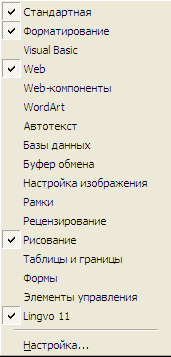
Рис. 5. Панель инструментов
Выполнено отображение, скрытие и перемещение панелей инструментов: фиксирование у края, перемещение в центр.
-
Основные приемы работы
Освоены основные приемы работы: контекстные меню, выделение и группирование объектов, перетаскивание мышью, всплывающие подсказки, переключение между документами, получение справки.
-
Создание блок-схем, работа с надписями, выносками
Создание блок-схемы с помощью надписей, линий, стрелок и других автофигур по своему варианту.
Группировка блок-схемы.
Установка обтекания текстом сверху и снизу.
Результат работы:
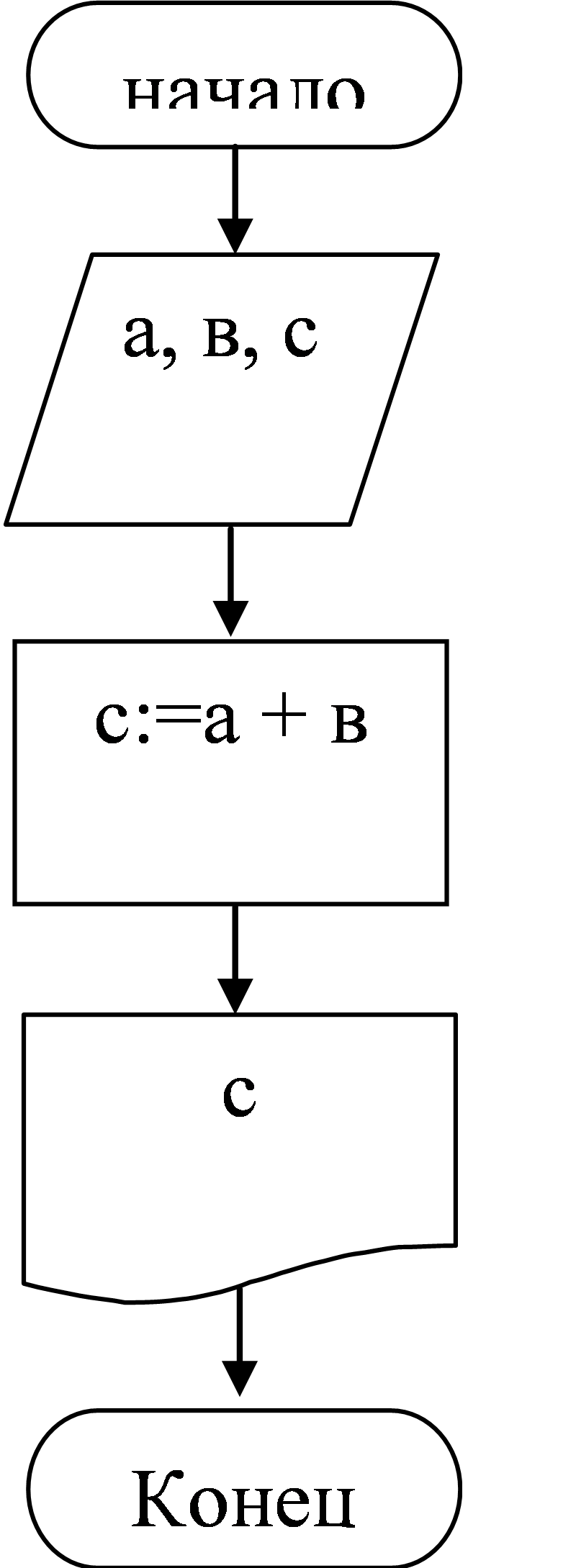
Рис. 6. Результаты работы
-
Создание текстовых эффектов с помощью WordArt
Создание рекламного текста по своему варианту.
Результат работы:

Рис. 7. Результаты работы
-
Работа с рисунками
Вставка рисунка из файла (сначала создание в Paint и сохранение).
Результат работы:
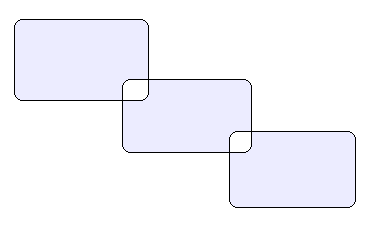
Рис. 8. Результаты работы
Вставка картинки.
Результат работы:
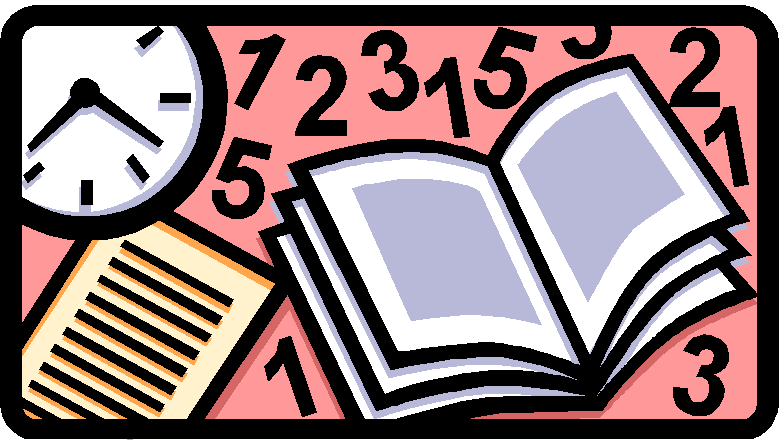
Рис. 9. Результаты работы
-
Создание макроса
Создание макроса по своему варианту. Изменить шрифт текста на полужирное начертание.
Исходный вариант: ***************************
Итоговый вариант: ***************************
Текст макроса:
Sub Макрос1()
Selection.MoveRight Unit:=wdCharacter, Count:=27, Extend:=wdExtend
Selection.Font.Bold = wdToggle
End Sub
Заключение. Освоена работа с панелями инструментов (перемещение, отображение и скрытие. Освоены основные приемы работы (контекстные меню, выделение и группирование объектов, перетаскивание мышью, всплывающие подсказки, переключение между документами, получение справки. Выполнена работа со всеми объектами панели Рисование. Изучено создание макросов.
Содержание отчета
Отчет должен содержать:
номер, название и цель работы;
краткую теоретическую часть;
результаты выполнения работы согласно заданию, выданному преподавателем;
заключение по работе.
Контрольные вопросы
Какие основные панели инструментов существуют?
Основные приемы работы (контекстные меню, выделение и группирование объектов, перетаскивание мышью, всплывающие подсказки, переключение между документами, получение справки).
Какими способами можно вставить в текст рисунки?
Какие виды диаграмм Вы знаете и как с ними можно работать?
Что такое макрос, для чего он предназначен?
Как создать макрос, как выполнить макрос?
Каким образом сохраняется текст макроса и как его можно посмотреть или отредактировать?
Лабораторная работа № 4 Слияние
Цель работы: Изучить:
Создание слияния в документе Word
Теоретическая часть
Слияние используется для создания тиража похожих писем, создания каталогов, конвертов, наклеек и т.п.
Принцип слияния прост: вы готовите два документа, основной документ содержит общую для всех документов часть, источник данных содержит список различий. В качестве источника данных (это второй документ) может служить не только документ Word, но и база данных или электронная таблица.
Порядок работы:
Сначала нужно создать источник данных. Можно составить новый список: Рассылки / Начать слияние / Выбрать получателей /Ввести новый список. Для задания необходимых полей воспользоваться кнопкойНастройка столбцов. Далее необходимо заполнить поля данными. Для ввода новой строки использовать кнопкуСоздать запись. Источник данных сохраняется в отдельном документе и может быть использован для слияния с различными основными документами..
Можно воспользоваться уже созданным источником:Рассылки / Начать слияние / Выбрать получателей /:Использовать существующий список.
Далее удобно воспользоваться мастером слияния: Рассылки/Начать слияние/Начать слияние/Пошаговый мастер слияния.
Этап 1. Выбор типа документа (письмо, конверты, наклейки и т.д.)
Этап 2. Выбор получателей (можно воспользоваться кнопкой Выбор списка для открытия файла с данными и Изменить список для редактирования полей).
Этап 3. Создание документа с текстом. В текст вставляются поля с помощью: Рассылки / Составление документа и вставка полей / Вставить поле слияния.
Этап 4. Просмотр писем. Кнопками ›› и ‹‹ просмотреть значения полей.
Этап 5. Завершение слияния. Можно нажать кнопку Слияние в новый документ, при этом на каждой новой странице будет создан документ, вместо полей в нем будут вставлены данные из источника данных.
Оборудование, инструменты и приборы.
ПЭВМ, пакет программ Microsoft Word
Варианты заданий
Варианты заданий для выполнения работы приведены в таблице 1.8.
Таблица 1.8.
Варианты заданий для создания документа с использованием слияния
|
Номер варианта |
Задание (в кавычках указаны названия полей, которые необходимо создать) |
|||
|
1 |
2 |
|||
|
1 |
Вид
документа с полями:
«Индекс» «Город» «Адрес» «Организация» «Звание»
«Фамилия» «Имя»
Уважаемая
«Имя» Приглашаем
Вас принять участие в научной
конференции по теме «Новые технологии
в образовании», которая состоится
23 октября 2009 года
Вид
документа с данными:
601910
Ковров
ул.Маяковского, д. 19
КГТА проф.
Алексеева Наталья Сергеевна Уважаемая
Наталья Сергеевна. Приглашаем
Вас принять участие в научной
конференции по теме «Новые технологии
в образовании», которая состоится
23 октября 2009 года.
6019645
Ковров
ул. Менделеева
д. 44
МГУ проф.Федорова
Екатерина Николаевна Уважаемая
Екатерина Николаевна. Приглашаем
Вас принять участие в научной
конференции по теме «Новые технологии
в образовании», которая состоится
23 октября 2009 года. |